X
Questo articolo è stato scritto in collaborazione con il nostro team di editor e ricercatori esperti che ne hanno approvato accuratezza ed esaustività.
Il Content Management Team di wikiHow controlla con cura il lavoro dello staff di redattori per assicurarsi che ogni articolo incontri i nostri standard di qualità.
Questo articolo è stato visualizzato 5 174 volte
Questo articolo mostra come incrementare le dimensioni della casella di posta di Microsoft Outlook modificando il registro di sistema di Windows. Purtroppo non esiste un modo per eseguire la medesima operazione su Mac.
Passaggi
-
1Premi la combinazione di tasti ⊞ Win+R. Verrà visualizzata la finestra "Esegui".
-
2Digita il comando regedit e premi il pulsante OK. Verrà visualizzata una schermata che ti chiederà di confermare la tua azione.
-
3Premi il pulsante Sì. Verrà visualizzata la finestra di dialogo "Editor del Registro di sistema".
-
4Fai doppio clic sulla voce HKEY_CURRENT_USER. È visualizzata all'interno della barra laterale sinistra della finestra "Editor del Registro di sistema". Verrà visualizzato un elenco di altre opzioni.
-
5Fai doppio clic sulla cartella Software. Per individuarla potresti dover scorrere l'elenco verso il basso. Verrà visualizzato un elenco di produttori di software.
-
6Fai doppio clic sulla voce Microsoft. Verrà mostrato l'elenco dei prodotti Microsoft sulla destra della barra laterale.
-
7Fai doppio clic sulla cartella Office (numero di versione). In sostituzione del parametro "(numero di versione)" sarà visibile il numero che contraddistingue la versione di Office installata nel computer (2016, 2013 e così via).
-
8Fai doppio clic sulla voce Outlook.
-
9Apri la cartella PST con un doppio clic del mouse.
-
10Adesso seleziona un punto vuoto del riquadro principale della finestra con il tasto destro del mouse. Seleziona un punto qualsiasi posto sotto alla chiave "(predefinito)" visibile nella parte superiore del riquadro destro della finestra "Editor del Registro di sistema". Verrà visualizzato un menu contestuale.
-
11Scegli l'opzione Nuovo. Verrò visualizzato un menu secondario accanto al primo.
-
12Scegli l'opzione Valore QWORD (64-bit) o Valore QWORD (32-bit). Seleziona l'elemento che corrisponde alla versione di Windows in uso (32-bit o 64-bit).
-
13Digita il nome MaxLargeFileSize e premi il tasto Invio. Hai appena creato una nuova chiave del registro di Windows denominata "MaxLargeFileSize". Adesso dovrai crearne una seconda.
-
14Seleziona nuovamente un punto vuoto del riquadro principale della finestra con il tasto destro del mouse.
-
15Scegli l'opzione Nuovo.
-
16Scegli l'opzione Valore QWORD (64-bit) o Valore QWORD (32-bit).
-
17Digita il nome WarnLargeFileSize e premi il tasto Invio. Questa nuova chiave verrà visualizzata sotto a quella creata nel passaggio precedente.
-
18Fai doppio clic sulla chiave MaxLargeFileSize. Verrà visualizzata una finestra di dialogo.
-
19Seleziona il pulsante Decimale posto all'interno della sezione "Base".
-
20Digita la dimensione che vuoi assegnare alla casella di posta di Outlook. Ricorda che il valore scelto sarà espresso in MB. Digitalo all'interno del campo "Dati valore".[1]
- Per esempio se vuoi utilizzare una casella di posta di 75 GB, dovrai digitare il numero 75000 all'interno del campo "Dati valore".
- La dimensione predefinita della casella di posta di Outlook 2013 e Outlook 2016 è 50 GB. La dimensione predefinita della casella di posta di Outlook 2003, Outlook 2007 e Outlook 2010 è 20 GB.
-
21Premi il pulsante OK. Adesso dovrai eseguire un'operazione simile anche sulla seconda chiave che hai creato.
-
22Fai doppio clic sulla chiave WarnLargeFileSize.
-
23Seleziona il pulsante Decimale posto all'interno della sezione "Base".
-
24Inserisci il valore raggiunto il quale desideri ricevere il messaggio di notifica che indica che la casella di posta di Outlook è quasi completamente piena. Anche in questo caso, ricorda che il valore che inserirai è espresso in MB.
- Per esempio, se hai creato una casella di posta di 75.000 MB imposta la soglia di avviso a 72.000 MB.
-
25Premi il pulsante OK. A questo punto hai completato le modifiche al registro di sistema di Windows in modo da poter avere a disposizione una casella di posta di Outlook più grande.
-
26Riavvia il computer. Le modifiche al registro non saranno effettive finché non riavvierai il sistema.Pubblicità
Informazioni su questo wikiHow
Pubblicità
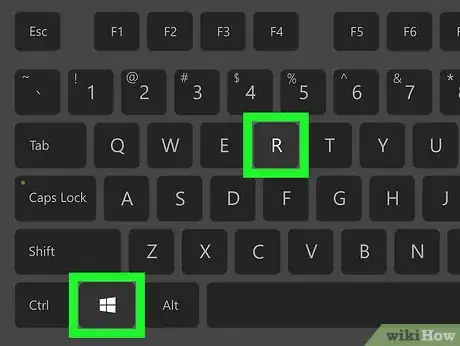
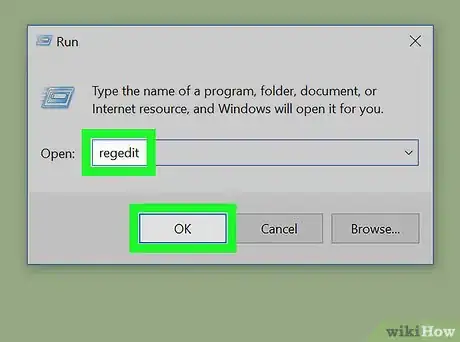
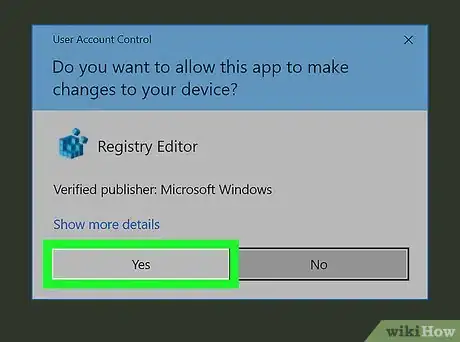
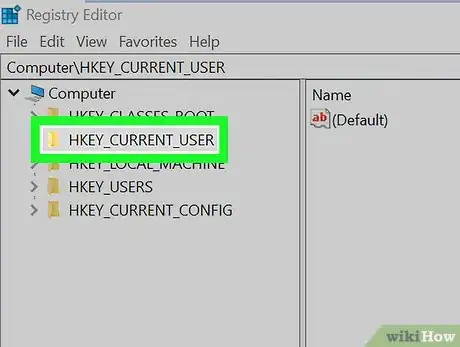
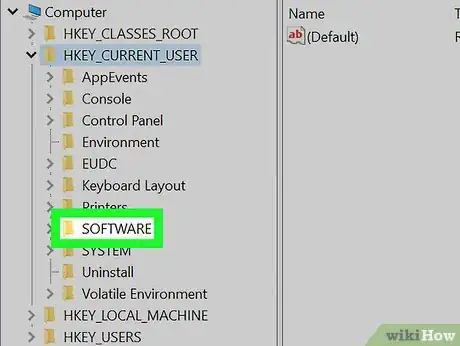
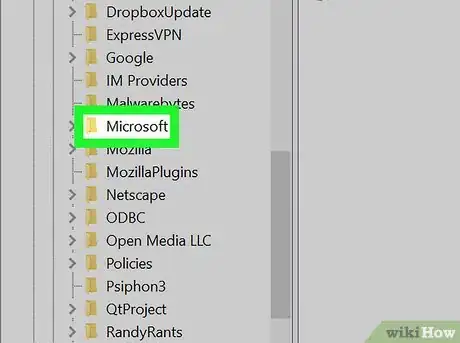
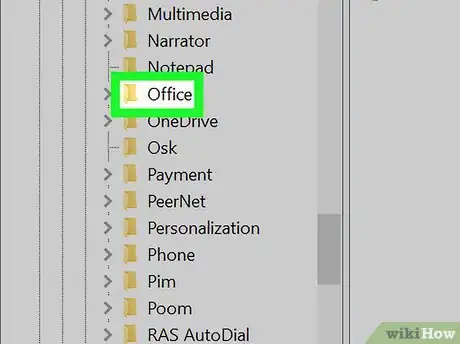
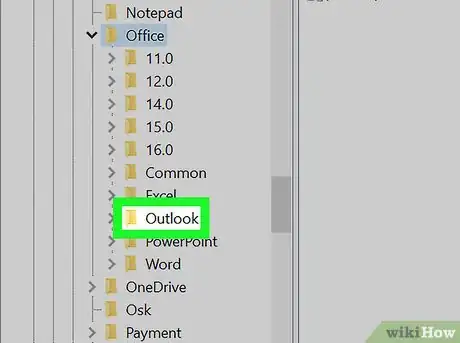
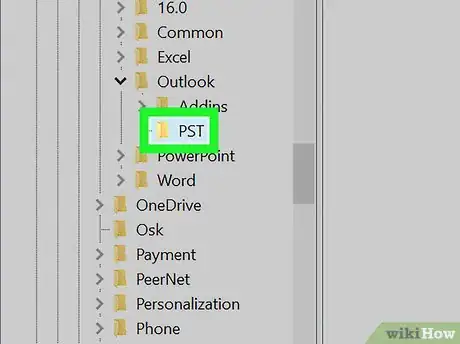
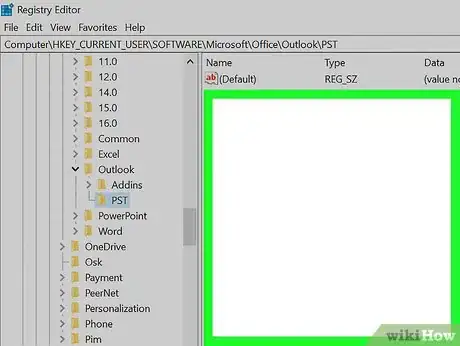
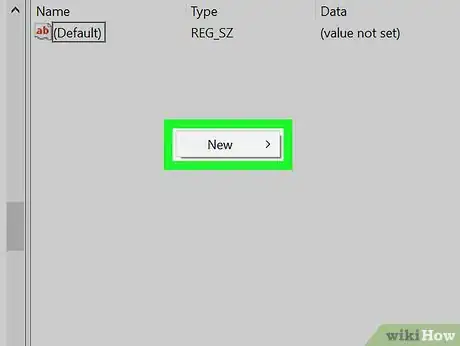
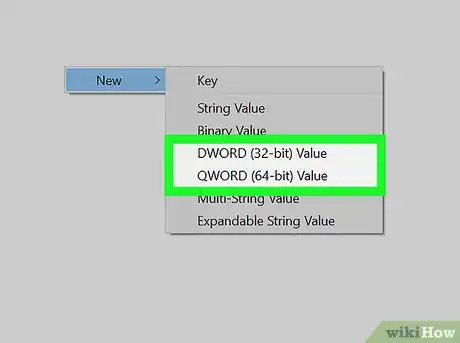
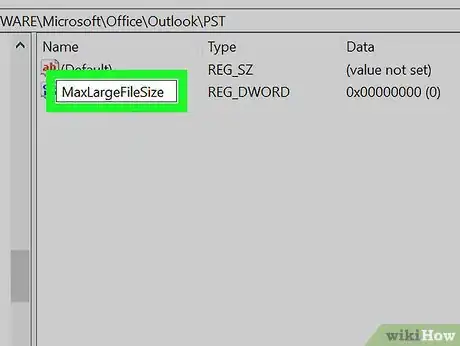
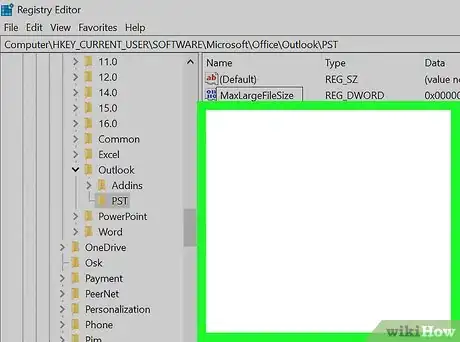
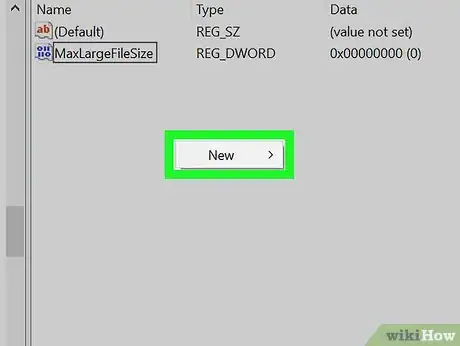
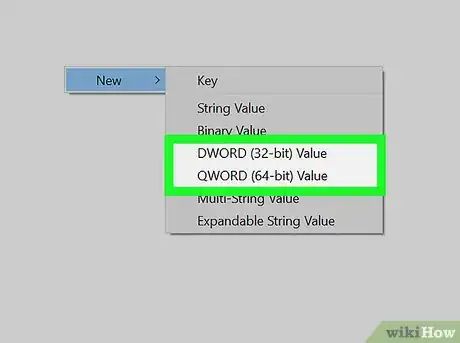
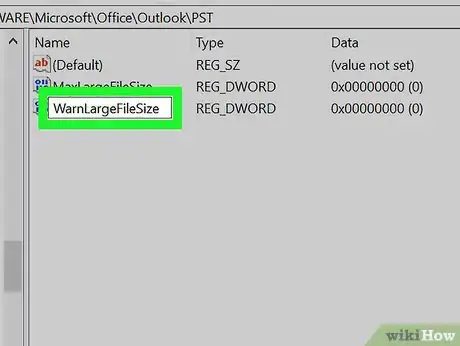
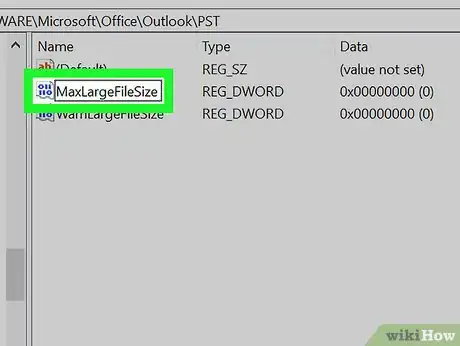
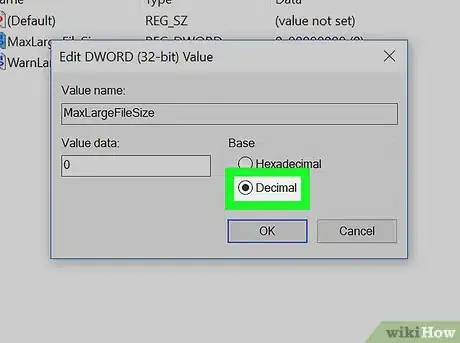
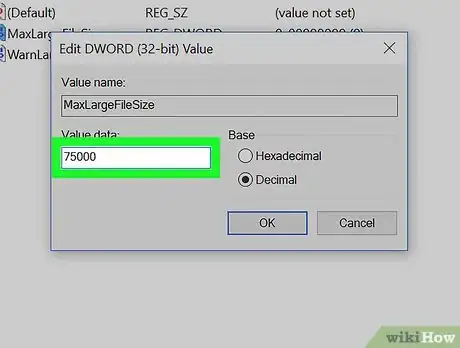
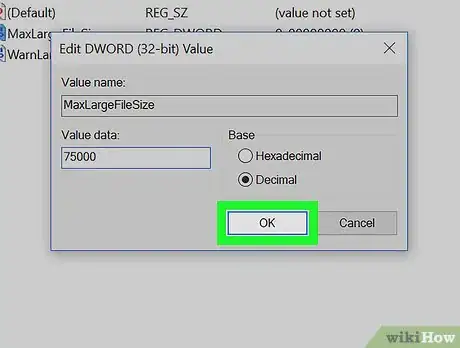
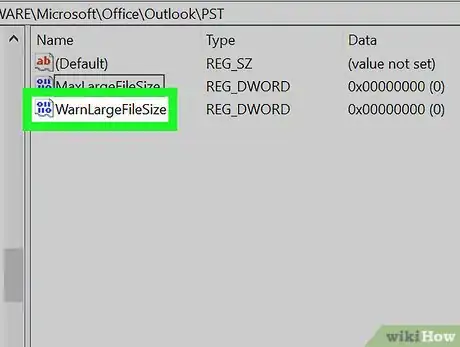
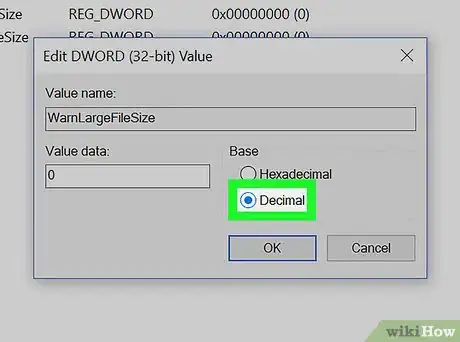
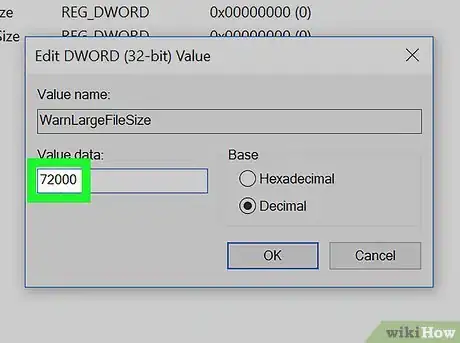
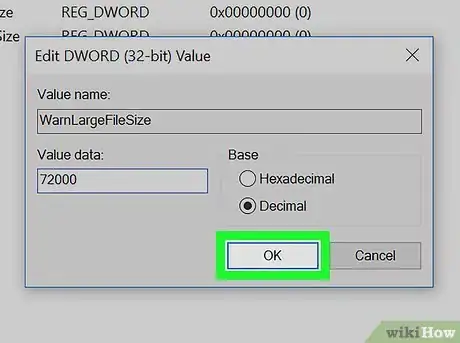
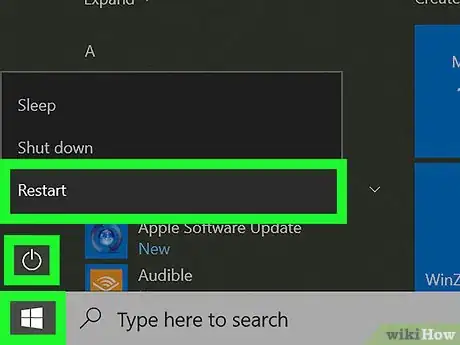


















Il Content Management Team di wikiHow controlla con cura il lavoro dello staff di redattori per assicurarsi che ogni articolo incontri i nostri standard di qualità. Questo articolo è stato visualizzato 5 174 volte